編輯:關於Android編程
本文以實例講解了基於Android的可以調整透明度的圖片查看器實現方法,具體如下:
main.xml部分代碼如下:
<?xml version="1.0" encoding="utf-8"?>
<LinearLayout xmlns:android="http://schemas.android.com/apk/res/android"
android:layout_width="fill_parent"
android:layout_height="fill_parent"
android:orientation="vertical" >
<LinearLayout
android:layout_width="match_parent"
android:layout_height="wrap_content" >
<Button
android:id="@+id/button1"
android:layout_width="wrap_content"
android:layout_height="wrap_content"
android:text="增大透明度" />
<Button
android:id="@+id/button2"
android:layout_width="wrap_content"
android:layout_height="wrap_content"
android:text="減小透明度" />
<Button
android:id="@+id/button3"
android:layout_width="wrap_content"
android:layout_height="wrap_content"
android:text="下一張" />
</LinearLayout>
<!-- 定義顯示整體圖片的ImageView -->
<ImageView
android:id="@+id/imageView1"
android:layout_width="wrap_content"
android:layout_height="wrap_content"
android:background="#0000ff"
android:scaleType="fitCenter"
android:src="@drawable/shuangta" />
<!-- 定義顯示局部圖片的ImageView -->
<ImageView
android:id="@+id/imageView2"
android:layout_width="wrap_content"
android:layout_height="wrap_content"
android:layout_marginTop="10dp"
android:background="#0000ff" />
</LinearLayout>
java部分代碼為:
package android.demo;
import android.app.Activity;
import android.graphics.Bitmap;
import android.graphics.BitmapFactory;
import android.graphics.drawable.BitmapDrawable;
import android.os.Bundle;
import android.view.MotionEvent;
import android.view.View;
import android.view.View.OnClickListener;
import android.view.View.OnTouchListener;
import android.widget.Button;
import android.widget.ImageView;
public class AndroidDemo5Activity extends Activity {
// 定義一個訪問圖片的數組
int[] images = new int[] { R.drawable.lijiang, R.drawable.qiao,
R.drawable.shuangta, R.drawable.shui, R.drawable.xiangbi,
R.drawable.ic_launcher, };
// 定義當前顯示的圖片
int currentImage = 2;
// 定義圖片的初始透明度
private int alpha = 255;
@Override
protected void onCreate(Bundle savedInstanceState) {
// TODO Auto-generated method stub
super.onCreate(savedInstanceState);
setContentView(R.layout.main);
final Button plusButton = (Button) findViewById(R.id.button1);
final Button minuxButton = (Button) findViewById(R.id.button2);
final Button nextButton = (Button) findViewById(R.id.button3);
final ImageView imageview1 = (ImageView) findViewById(R.id.imageView1);
final ImageView imageview2 = (ImageView) findViewById(R.id.imageView2);
// 定義查看下一張圖片的時間監聽器
nextButton.setOnClickListener(new OnClickListener() {
@Override
public void onClick(View v) {
if (currentImage >= 5) {
currentImage = -1;
}
BitmapDrawable bitmap = (BitmapDrawable) imageview1
.getDrawable();
// 如果圖片還沒有回收,先強制回收圖片
if (!bitmap.getBitmap().isRecycled()) {
bitmap.getBitmap().recycle();
}
// 改變ImageView的圖片
imageview1.setImageBitmap(BitmapFactory.decodeResource(
getResources(), images[++currentImage]));
}
});
// 定義改變圖片透明度的方法
OnClickListener listener = new OnClickListener() {
@Override
public void onClick(View v) {
if (v == plusButton) {
alpha += 20;
}
if (v == minuxButton) {
alpha -= 20;
}
if (alpha > 255) {
alpha = 255;
}
if (alpha <= 0) {
alpha = 0;
}
// 改變圖片的透明度
imageview1.setAlpha(alpha);
}
};
// 為2個按鈕添加監聽器
plusButton.setOnClickListener(listener);
minuxButton.setOnClickListener(listener);
imageview1.setOnTouchListener(new OnTouchListener() {
@Override
public boolean onTouch(View arg0, MotionEvent arg1) {
// TODO Auto-generated method stub
BitmapDrawable bitmapDeaw = (BitmapDrawable) imageview1
.getDrawable();
// 獲取第一個圖片顯示框中的位圖
Bitmap bitmap = bitmapDeaw.getBitmap();
double scale = bitmap.getWidth();
// 或許需要顯示圖片的開始點
int x = (int) (arg1.getX() * scale);
int y = (int) (arg1.getY() * scale);
if (x + 120 > bitmap.getWidth()) {
x = bitmap.getWidth() - 120;
}
if (y + 120 > bitmap.getHeight()) {
y = bitmap.getHeight() - 120;
}
// 顯示圖片的指定區域
imageview2.setImageBitmap(Bitmap.createBitmap(bitmap, x, y,
120, 120));
imageview2.setAlpha(alpha);
return false;
}
});
}
}
運行效果圖如下:
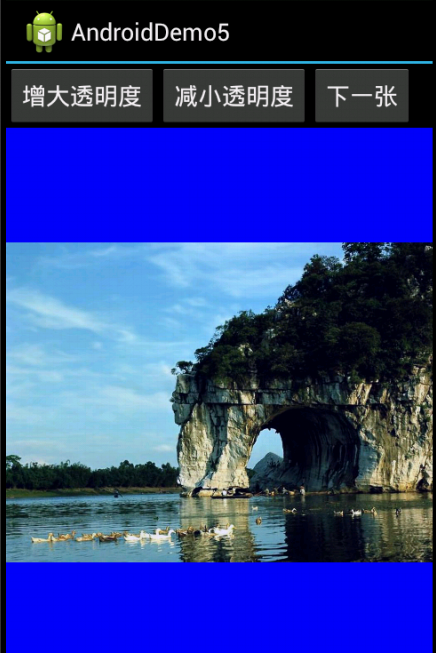
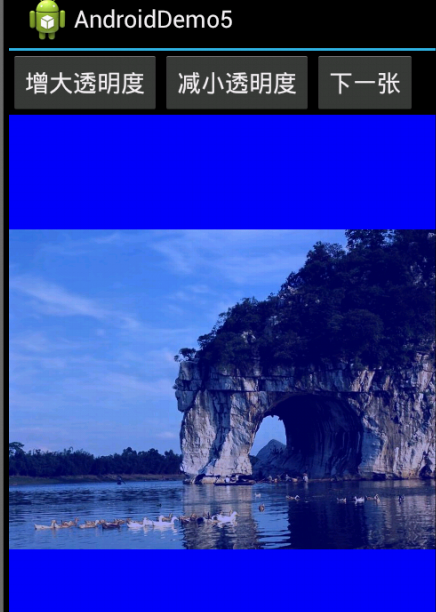
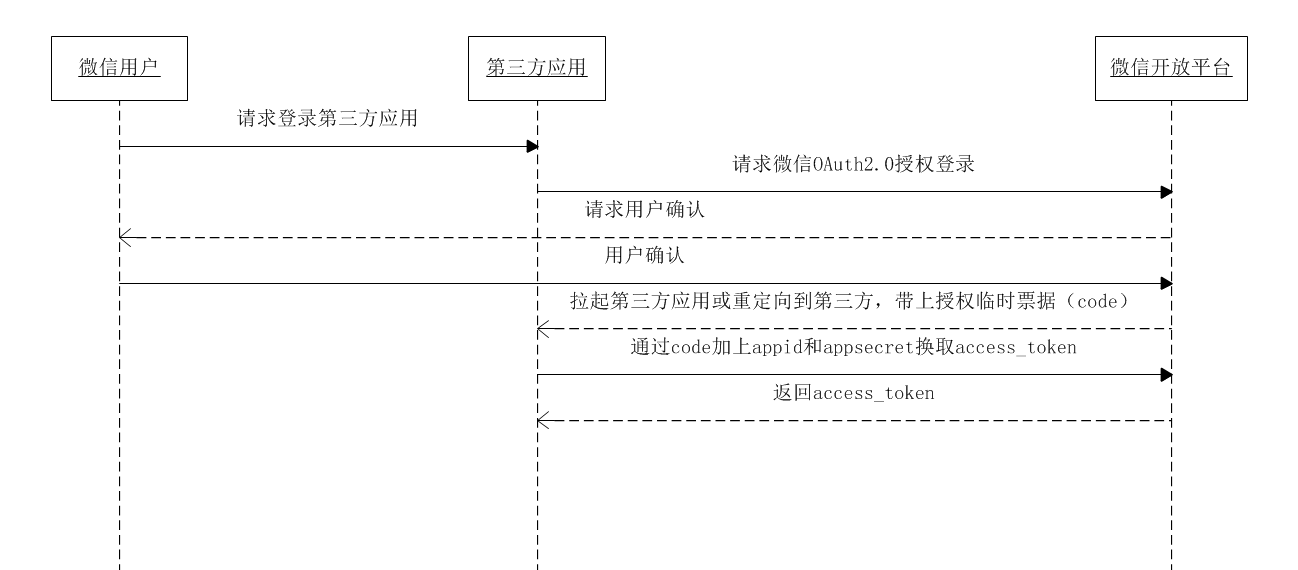 Android開發:微信授權登錄與微信分享完全解析
Android開發:微信授權登錄與微信分享完全解析
前言在移動互聯網浪潮中,聯網APP已經把單機拍死在沙灘上,很多公司都希望自家應用能夠有一套帳號系統,可是許多用戶卻並不一定買賬:我憑啥注冊你家應用的帳號?微博
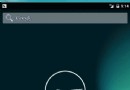 Android launcher 桌面抽屜切換動畫
Android launcher 桌面抽屜切換動畫
版本:1.0日期:2014.11.10 2014.11.11版權:© 2014 kince 轉載注明出處一、概述 桌面抽屜之間的切換時Android用戶經
 Android Studio老是提示重啟ADB解決!
Android Studio老是提示重啟ADB解決!
有時候你把手機接到電腦上調試時,Android Studio總是提示你重啟ADB,但是你點重啟後,立馬又跳出那個提示重啟的對話框。會再跳出提示對話框是因為你ADB重啟沒有
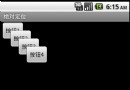 Android編程布局控件之AbsoluteLayout用法實例分析
Android編程布局控件之AbsoluteLayout用法實例分析
本文實例講述了Android編程布局控件之AbsoluteLayout用法。分享給大家供大家參考,具體如下:AbsoluteLayout是絕對布局管理器,指的是指定組件的